Kā pārvietoties Word 2007 tabulā
Uzziniet, kā efektīvi pārvietoties Word 2007 tabulā, izmantojot īsinājumtaustiņus un peles darbības, lai optimizētu savu darba plūsmu.
Word 2007 stilu rūtī tiek parādīta informācija par katru stilu, ko esat izmantojis dokumentā. Stili rūti var atvērt, stilu galerijas apakšējā labajā stūrī noklikšķinot uz pogas Vēl.
Jūs lietojat stilu no rūts Stili tāpat kā no stilu galerijas:
Lai lietotu rindkopas stilus, novietojiet kursoru rindkopā vai atlasiet visu rindkopu vai vairāku rindkopu daļas un noklikšķiniet uz stila, kuru vēlaties lietot.
Lai lietotu rakstzīmju stilus, atlasiet tekstu un pēc tam noklikšķiniet uz stila, kuru vēlaties lietot.

Rūtī Stili ir iestatīts, lai tiktu parādīts pēc iespējas vairāk stilu. Ja padarāt to pietiekami platu, tas pat parāda divas vai vairākas stilu kolonnas. Tā ietvaros stilu nosaukumi tiek parādīti tādā pašā fontā, kāds tiek izmantots lentes etiķetēm. Ja vēlaties, lai stili būtu formatēti, lai priekšskatītu veidu, kā tie formatēti tekstu, rūts Stili apakšā varat atlasīt opciju Rādīt priekšskatījumu.
Stili rūts labajā pusē esošās ikonas identificē katra stila veidu: rakstzīme (rakstzīme “a”), rindkopa (spilventiņa vai rindkopas zīme) vai saistīta (gan ar “a”, gan ar zīmi).
Virzot kursoru virs stila, tiek parādīts stila formatējuma apraksts. Ar peles labo pogu noklikšķinot uz stila, tiek parādīta izvēlne, tostarp iespēja atlasīt visu tekstu, izmantojot šo stilu.
Varat kontrolēt, kuri stili tiek rādīti rūtī Stili un kā tiek kārtoti stili gan rūtī Stili, gan stilu galerijā, izmantojot saiti Opcijas rūts Stili apakšā. Noklikšķinot uz saites Opcijas, tiek parādīts dialoglodziņš Stila rūts opcijas.
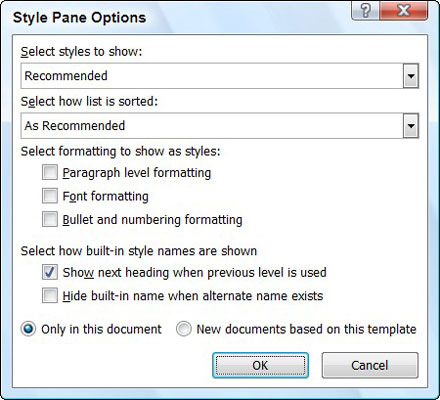
Uzziniet, kā efektīvi pārvietoties Word 2007 tabulā, izmantojot īsinājumtaustiņus un peles darbības, lai optimizētu savu darba plūsmu.
Šajā sarakstā ir iekļautas desmit populārākās Excel funkcijas, kas attiecas uz plašu vajadzību klāstu. Uzziniet, kā izmantot <strong>Excel funkcijas</strong> efektīvāk!
Uzziniet, kā pievienot papildu analīzes slāņus jūsu Excel diagrammām, lai uzlabotu vizualizāciju un sniegtu precīzākus datus. Šis raksts apraksta visas nepieciešamās darbības.
Uzziniet, kā iestatīt <strong>rindkopas atkāpi</strong> programmā Word 2013, lai uzlabotu dokumenta noformējumu un lasāmību.
Uzziniet, kā pareizi ievietot slejas programmā Word 2010, lai uzlabotu jūsu dokumentu formātu un struktūru.
Apsveriet iespēju aizsargāt Excel 2007 darblapu, lai izvairītos no neplānotām izmaiņām. Uzziniet, kā aizsargāt un atbloķēt šūnas, lai nodrošinātu datu integritāti.
Programmas Excel 2013 PMT funkcija aprēķina periodisko mūža rentes maksājumu. Šī funkcija ir būtiska hipotekāro kredītu maksājumu plānošanai.
Mācieties, kā veikt t-testus Excel programmā, izmantojot datus un aprakstot trīs t-testu veidus, kas noderēs jūsu datu analīzes procesā.
Uzziniet, kā filtrēt datu sarakstu programmā Excel 2016, lai ērti paslēptu nevēlamus ierakstus un strādātu tikai ar nepieciešamajiem datiem.
Uzziniet, kā vienkārši pievienot datu etiķetes diagrammai programmā Excel 2007. Palīdziet noteikt vērtības, kas tiek rādītas katrā datu punktā, izmantojot dažādas izvietošanas un formatēšanas iespējas.







